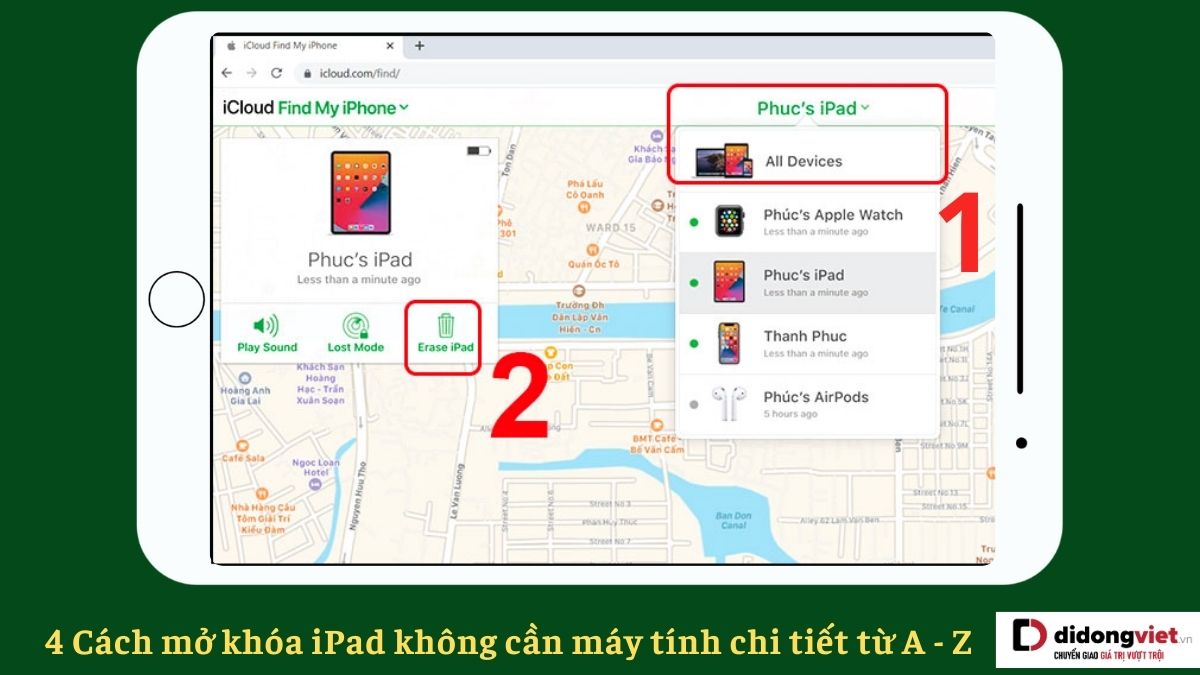Bạn đang tìm kiếm các cách mở khóa iPad của mình một cách nhanh chóng mà không cần phải sử dụng đến máy tính của mình. Hãy cùng tham khảo qua các cách mở khóa iPad không cần máy tính đơn giản, được hướng dẫn từng bước chi tiết dưới đây nhé.
1. Cách mở khóa iPad không cần máy tính trên icloud.com
Để mở khóa iPad mà không cần sử dụng máy tính hoặc biết mật mã, Apple cung cấp một phương pháp chính thức là sử dụng Tìm thiết bị trên trang web iCloud. Phương pháp này đảm bảo hoạt động khi bạn không thể nhớ mật mã trên màn hình khóa của iPad và cho phép bạn áp dụng xóa từ xa để mở khóa nhanh chóng.
Bạn chỉ cần lấy một điện thoại iPhone hoặc điện thoại Android khác và đăng nhập vào tài khoản iCloud của bạn bằng thông tin đăng nhập Apple đã được đăng ký với iPad bị khóa. Cách mở khóa iPad không cần máy tính trên icloud.com đơn giản như sau:
Bước 1: Truy cập vào icloud.com trên trình duyệt điện thoại.
Bước 2: Đăng nhập bằng ID Apple của bạn, đó là tài khoản đã được chia sẻ với iPad mà bạn muốn xóa mật mã.
Bước 3: Nhấn vào “Tìm iPhone”.
Bước 4: Trang web sẽ hiển thị tất cả các thiết bị iOS của bạn liên kết với tài khoản iCloud. Hãy chọn iPad mà bạn muốn xóa mật mã.
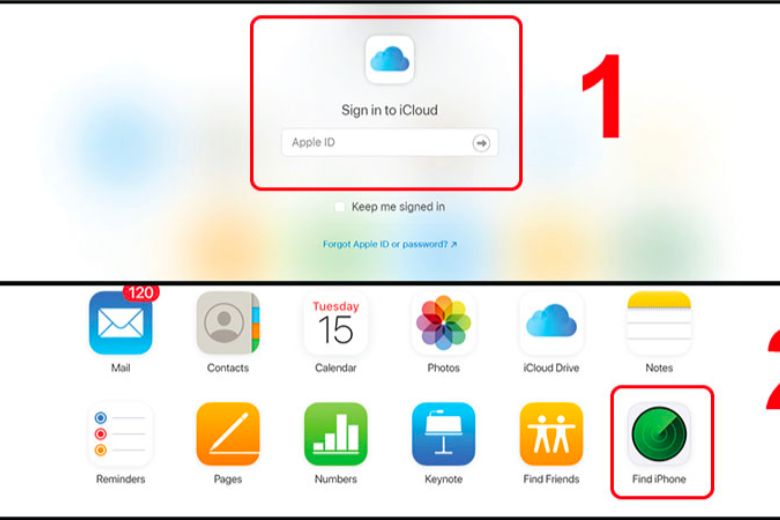
Bước 5: Nhấn vào “Xóa iPad” và sau đó nhấn “Tiếp tục” để xác nhận lựa chọn của bạn.
Bước 6: Một lần nữa, nhấn vào “Xóa” để bắt đầu quá trình xóa mật mã iPad mà không cần sử dụng máy tính. Ngay cả khi iPad đang ngoại tuyến, iCloud Tìm thiết bị vẫn có thể theo dõi nó và cung cấp các tùy chọn như “Xóa đang chờ xử lý”, “Dừng yêu cầu xóa” và “Xóa khỏi tài khoản”.
Tùy chọn “Xóa đang chờ xử lý” sẽ được hiển thị màu xám, cho biết iPad vẫn chưa được xóa. Khi iPad được bật và kết nối với Internet, nó sẽ tự động bị xóa và mở khóa tính năng xóa từ xa hoạt động trên chính iPad đó.
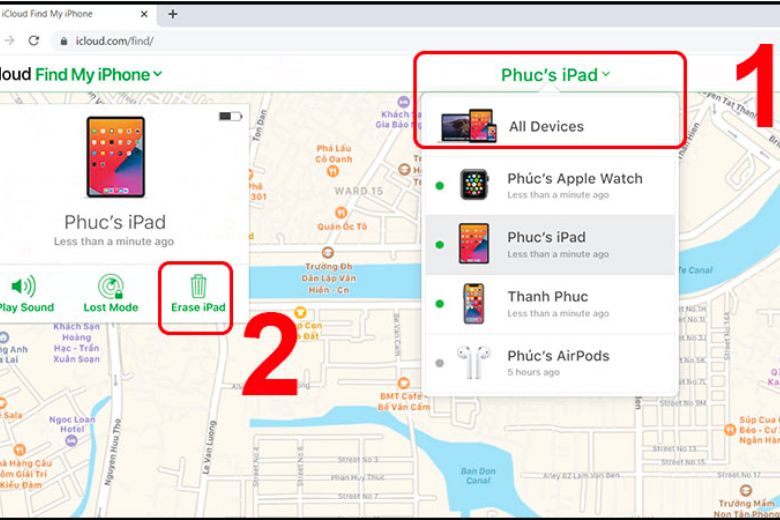
2. Dùng ứng dụng Tìm của tôi trên một Thiết bị Apple khác mở khóa iPad
Ngoài cách thực hiện ở trên thì Apple còn cung cấp cách mở khóa iPad không cần máy tính tiện lợi thông qua ứng dụng Find My. Bằng cách này, bạn có thể từ xa mở khóa iPad bằng mật mã trên iPad mà không cần thiết bị máy tính phụ trợ. Tuy quá trình này sẽ xóa tất cả dữ liệu trên iPad, nhưng ít nhất bạn có thể khôi phục lại iPad và tiếp tục sử dụng nó.
Tương tự như khi sử dụng Tìm thiết bị trên icloud.com để mở khóa iPad khi quên mật mã, chức năng Tìm iPad trên iPad cần được bật trước đó. Bạn có thể thiết lập nó bằng cách vào Cài đặt, chọn Tên iPad, sau đó chọn Tìm iPad của tôi.

Cách mở khóa iPad không cần máy tính bằng ứng dụng Tìm
Dưới đây là các bước để mở khóa iPad bằng cách sử dụng ứng dụng Find My:
Bước 1: Nếu không có máy tính, hãy lấy một thiết bị khác của Apple và đăng nhập bằng tài khoản Apple được sử dụng trên iPad và truy cập vào tính năng Find My.
Bước 2: Khi ứng dụng mở, bạn sẽ thấy iPad của mình hiển thị trên bản đồ. Nếu không hiển thị, hãy nhấn vào mục Thiết bị ở cuối màn hình.
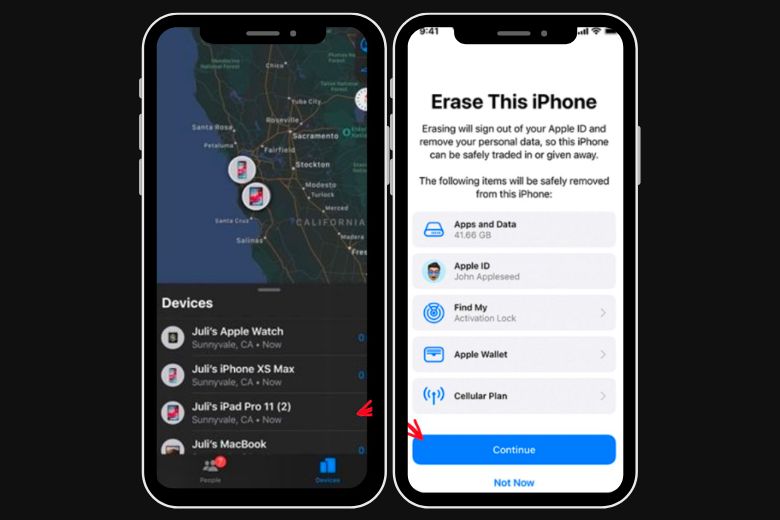
Bước 3: Dánh sách thiết bị của bạn sẽ xuất hiện, tại đây hãy nhấn chọn vào iPad.
Bước 4: Kéo lên từ cuối cửa sổ và chọn “Xóa thiết bị này” nếu bạn chắc chắn rằng bạn không thể nhớ mật mã cho iPad. Thao tác này sẽ đặt lại mật mã của iPad mà không cần sử dụng máy tính hoặc bất kỳ thiết bị ngoại vi nào khác.
3. Cách mở khóa iPad mà không cần mật khẩu hoặc iTunes (Finder)
Bạn sẽ nhận thấy rằng tính năng Find My của Apple là một cách thực sự hữu ích để mở khóa iPad mà không cần sử dụng máy tính hoặc kết nối với iTunes. Điều này giúp bạn dễ dàng khôi phục truy cập vào iPad bị khóa. Tuy nhiên, điều quan trọng là bạn phải đã bật tính năng này trước khi quên mật khẩu.
Một cách phổ biến để mở khóa iPad là kết nối nó với máy tính, đặt vào chế độ khôi phục và khôi phục thông qua iTunes. Tuy nhiên, một số người dùng có thể chưa cài đặt iTunes trên máy tính hoặc iPad của họ đã bị vô hiệu hóa. Ngoài ra, quá trình khôi phục thông qua chế độ khôi phục có thể mất quá nhiều thời gian để mở khóa.
Dưới đây là một phương pháp mở khóa iPad không cần mật khẩu hoặc sử dụng iTunes (hoặc Finder) với bước thực hiện cụ thể như sau:
Bước 1: Tải xuống và cài đặt phần mềm iPhone Unlocker trên máy tính Mac hoặc Windows của bạn.
Bước 2: Mở phần mềm và chọn tùy chọn “Wipe Passcode”.
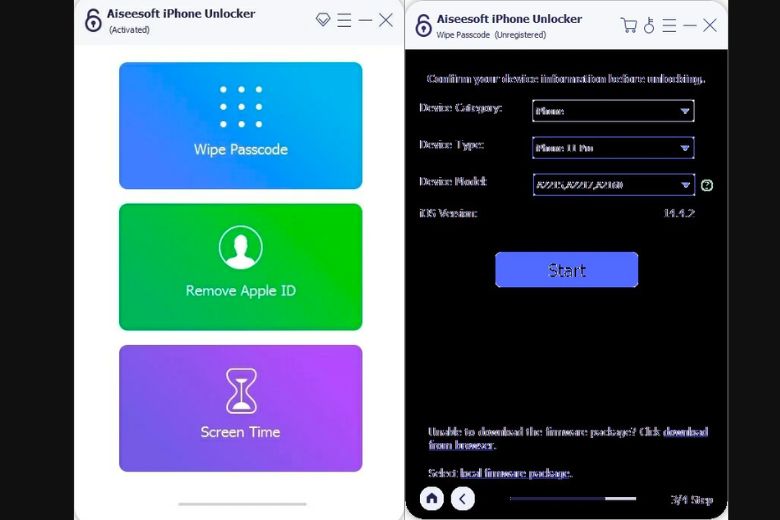
Bước 3: Kết nối iPad của bạn với máy tính bằng cáp kết nối hãy sử dụng một loại cáp mà thiết bị bạn đang dùng có thể kết nối.
Bước 4: Khi kết nối thành công, bạn sẽ thấy thông tin về iPad của bạn trên cửa sổ. Đôi khi bạn cần phải cấu hình thông tin này thủ công và hãy kiểm tra xác nhận lại thông tin và bấm vào Bắt đầu.
Bước 5: Tiếp theo, bạn sẽ tải xuống phiên bản iOS để mở khóa iPad, chờ quá trình tải hoàn thành.
Bước 6: Nhập “0000” vào ô được chỉ định và nhấp vào nút “Mở khóa” để phần mềm tiến hành quá trình gỡ bỏ.
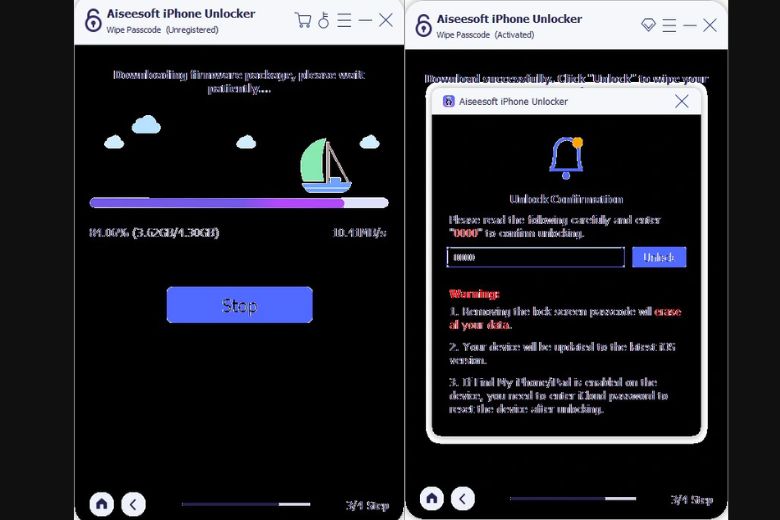
4. Sử dụng tính năng Recovery Mode mở khóa iPad
Ngoài các các mở khóa iPad không cần máy tính được giới thiệu ở trên thì người dùng có thể sử dụng tính năng Recovery Mode để mở khoá iPad của mình nhanh chóng với các bước sau:
Bước 1: Hãy bắt đầu bằng việc kết nối iPad của bạn với MacBook sử dụng cáp sạc, để thiết lập liên kết giữa hai thiết bị này.
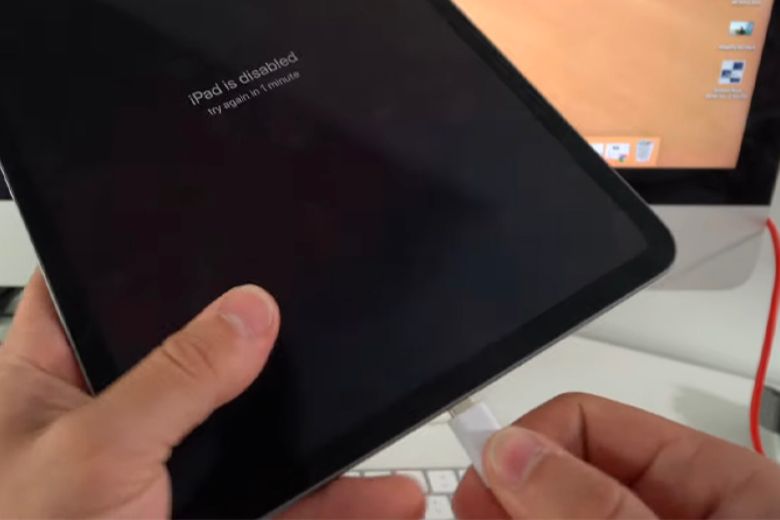
Bước 2: Sau đó, mở iTunes trên MacBook của bạn và chuyển iPad vào chế độ Recovery Mode. Cách thực hiện này phụ thuộc vào mẫu iPad bạn đang sử dụng:
- Đối với iPad có nút Home, bạn cần giữ đồng thời nút nguồn và nút Home.
- Đối với iPad không có nút Home mà sử dụng Face ID, hãy nhấn và giữ nút nguồn cùng với một trong hai nút điều chỉnh âm lượng.
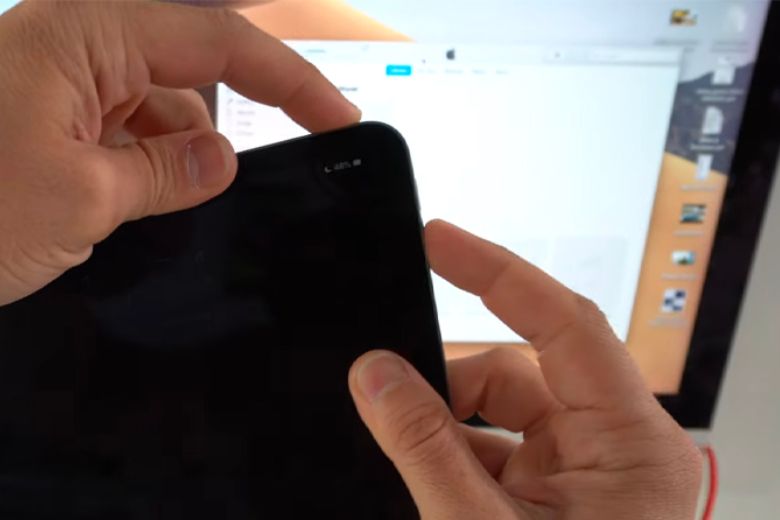
Bước 3: Khi iPad của bạn đã chuyển sang chế độ Recovery Mode, một thông báo sẽ hiện ra trên màn hình MacBook. Bây giờ, bạn chỉ cần lựa chọn tùy chọn Restore để bắt đầu quá trình khôi phục cài đặt gốc và mật khẩu cho iPad bị khóa.
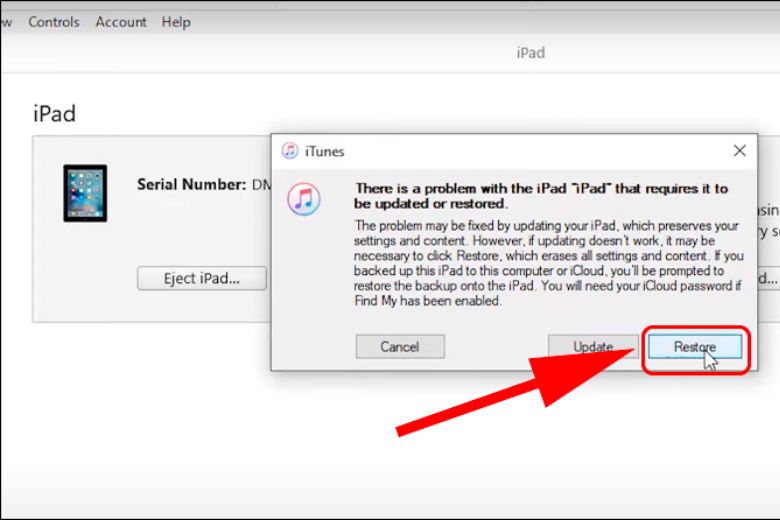
5. Mua iPad chính hãng VN/A giá tốt nhất tại Di Động Việt
Di Động Việt là đại lý ủy quyền chính thức của Apple tại thị trường Việt Nam, mang đến cho khách hàng sự đảm bảo về chất lượng và uy tín với các sản phẩm iPad. Với việc mua hàng tại Di Động Việt, khách hàng sẽ được tận hưởng những ưu đãi đặc biệt và trải nghiệm mua sắm tiện lợi.
Thông qua Di Động Việt, khách hàng sẽ nhận được những lợi ích sau đây:
- Máy tính bảng chính hãng 100%: Các sản phẩm iPad được cung cấp bởi Di Động Việt đảm bảo là hàng chính hãng, đáng tin cậy với chất lượng tốt nhất.
- Chương trình Trade-in thu cũ đổi mới: Khách hàng có thể tận dụng chương trình Trade-in để đổi máy cũ lấy máy mới với nhiều ưu đãi hấp dẫn, giúp tiết kiệm chi phí.
- Hỗ trợ trả góp lên đến 0% lãi suất: Di Động Việt cung cấp chính sách trả góp linh hoạt, giúp khách hàng có thể sở hữu sản phẩm iPad một cách dễ dàng và không lo về lãi suất.

- Nhiều chương trình khuyến mãi và ưu đãi hấp dẫn: Khách hàng sẽ được tham gia vào các chương trình khuyến mãi độc quyền và nhận được ưu đãi đặc biệt khi mua sản phẩm iPad tại Di Động Việt.
- Giá bán tốt nhất trên thị trường: Di Động Việt cam kết cung cấp giá bán cạnh tranh nhất cho các sản phẩm iPad, mang lại sự hài lòng và lợi ích tối đa cho khách hàng.
- Chính sách bảo hành hấp dẫn: Khách hàng sẽ được hưởng chính sách bảo hành tốt và đáng tin cậy từ Di Động Việt, đảm bảo sự an tâm và yên tâm trong quá trình sử dụng sản phẩm.
- Di Động Việt cung cấp dịch vụ giao hàng nhanh chóng và đáng tin cậy, đảm bảo sản phẩm iPad sẽ được giao đến tận tay khách hàng một cách thuận tiện và nhanh nhất.
6. Kết luận lại
Bài viết trên đã giới thiệu một số cách mở khóa iPad không cần máy tính đơn giản nhanh chóng, dễ thực hiện nhất. Hy vọng những cách hướng dẫn được tổng hợp trong bài sẽ giúp các bạn có thể dễ dàng mở khoá iPad của mình nhanh chóng. Hãy theo dõi thêm tại trang Dchannel để cập nhật các bài viết thủ thuật, tư vấn sản phẩm khác nhé.
“DI ĐỘNG VIỆT CHUYỂN GIAO GIÁ TRỊ VƯỢT TRỘI” cung cấp đến tay người tiêu dùng những giá trị tuyệt vời, sự xuất sắc trong từng sản phẩm, dịch vụ.
Xem thêm:
- 3 Cách khởi động lại iPad đơn giản “trong 1 nốt nhạc”
- Cách dùng iPad để học tập hiệu quả cao cho học sinh và sinh viên không thể bỏ qua
- 2 Cách chia đôi màn hình iPad siêu dễ mà không cần cài ứng dụng giúp có thể làm nhiều việc cùng lúc
- Hướng dẫn cách đổi tên iPhone, iPad, MacBook, Apple Watch đơn giản nhất
Di Động Việt